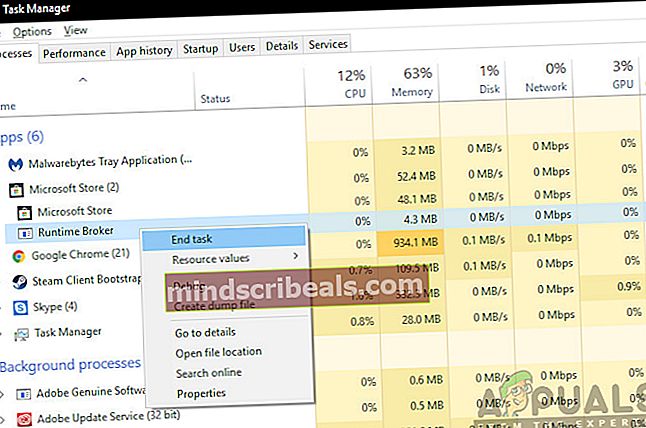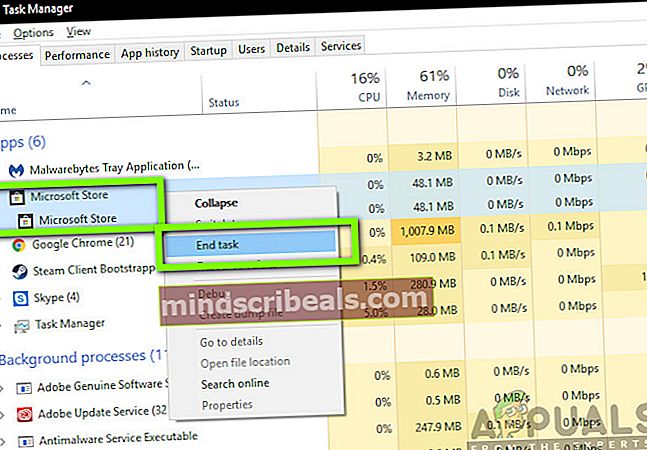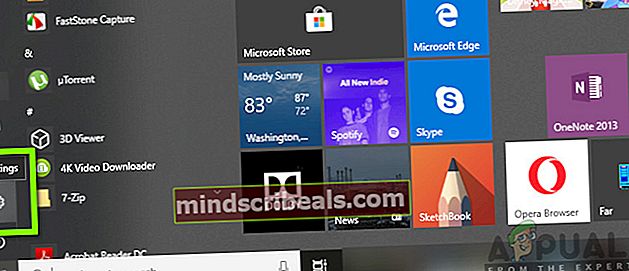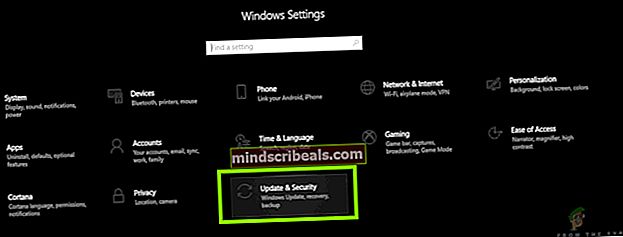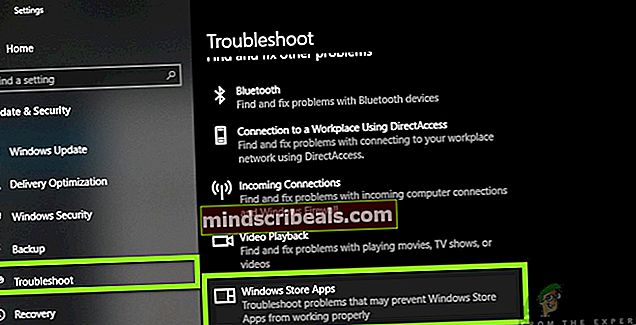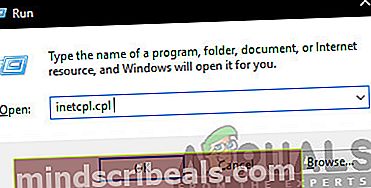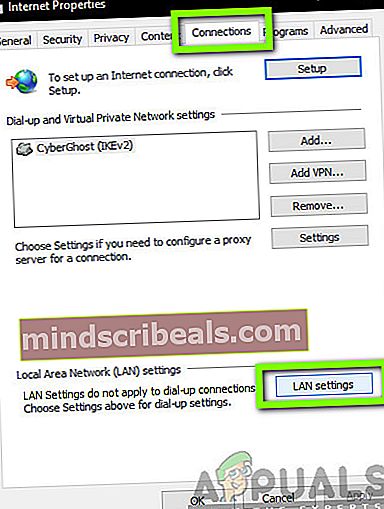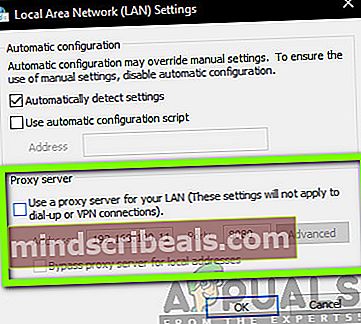Popravek: Microsoft Store ‘Preveri svojo povezavo’
Microsoft Store služi kot platforma za distribucijo aplikacij za Windows. Začelo se je kot trgovina z aplikacijami za Windows 8, zdaj pa ima za uporabnike na voljo več kot 669.000 aplikacij, vključno z „bočno naloženimi“ aplikacijami s podobnih platform, kot je Google Play. Trgovina stalno povečuje razpoložljive kategorije aplikacij in splošno količino aplikacij; vendar so uporabniki skupaj z vsemi izboljšavami poročali o dolgem seznamu napak. Napaka Microsoftove trgovine 0x80072efd »Preveri svojo povezavo« je zloglasni član omenjenega seznama.

Kot je razvidno iz imena, ta napaka predstavlja težavo pri zaznavanju in povezavi vašega brezžičnega ali ethernetnega omrežja z zadevno aplikacijo. Težavo pogosteje ustvarijo uporabniki, ki jih povzroča pomanjkanje posodobitev ali nenamerni prenos zlonamerne programske opreme. Vendar včasih napake v aplikaciji, strežniki proxy itd. Postanejo dejavniki, ki lahko povzročijo okvaro aplikacije. Težave z omrežjem katere koli aplikacije običajno povzročajo:
Kaj povzroča napako povezave Microsoft Store Check?
- Napaka v aplikaciji: Medtem ko Microsoft izdaja redne posodobitve za svoje aplikacije, je v kodi vedno nekaj ali več. V tem primeru gre za težavo z zmožnostjo povezovanja aplikacije.
- Zunanja motnja: Včasih lahko druge aplikacije ali nastavitve računalnika vplivajo na zmožnost Microsoftove trgovine, da zazna vaše omrežje. Nastavitve požarnega zidu računalnika ali lokalno omrežje lahko prav tako motijo funkcije določene povezave aplikacije.
- Nastavitve usmerjevalnika: Nastavitev največje enote prenosa (MTU) na vašem usmerjevalniku je previsoka ali prenizka, kar lahko povzroči, da aplikacija povzroči zgoraj omenjeno napako.
- Nastavitve proxy strežnika: Te nastavitve lahko motijo povezavo vaše aplikacije s spletnim mestom Windows Update, kar lahko postane razlog za nepravilno delovanje aplikacije.
Ne skrbite, kajti če boste sledili vnaprej navedenim korakom, se boste v kratkem vrnili k prenosu aplikacij iz Microsoftove trgovine.
1. način: Zaustavite in znova zaženite Windows Store
Včasih je tradicionalna rešitev najboljša rešitev. Ta metoda vam bo pokazala, kako zaustaviti vse dejavnosti, povezane s trgovino Microsoft Store, in njihove komponente, tako da se lahko aplikacija ponovno zažene in odstrani morebitne napake, preden se znova zažene.
- Kliknite na Iskanje ikona, vnesite Upravitelj opravil in kliknite nanjo.
- RazširiteShrani zavihek
- Z desno miškino tipko kliknite obe Runtime Brokerin izberiteKončaj opravilo.
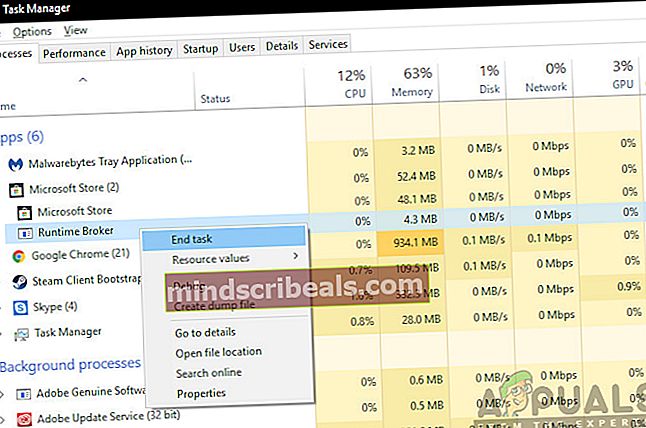
- Zdaj, storite enako za Shrani.
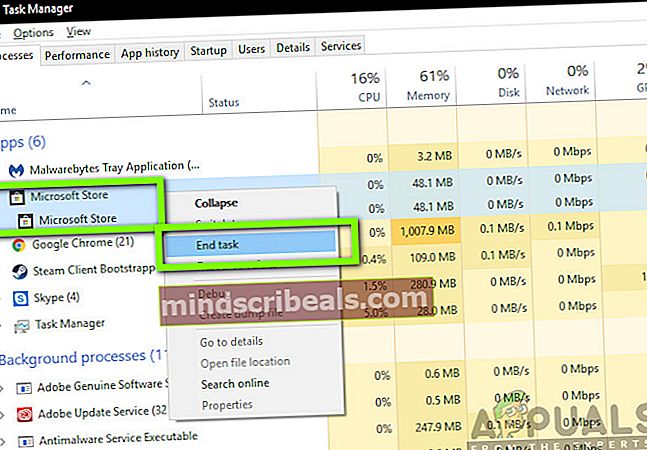
- Zdaj zaprite Upravljanje opravilr, kliknite Shrani ikono, da znova zaženete aplikacijo in preverite, ali je bila napaka odpravljena.
2. metoda: Run theOrodje za odpravljanje težav z aplikacijami Windows
V večini primerov Microsoft Store uporabnike samodejno obvesti o morebitnih težavah z aplikacijami in predlaga rešitve težave. Če pa se še naprej soočate z napakami v aplikaciji, lahko v tem primeru Microsoft Store to vgrajeno orodje samodejno prepozna in vas vodi skozi korake za odpravljanje težav, ki jih je zaznal v vaši aplikaciji. Ta metoda vam bo pokazala, kako uporabljati orodje za odpravljanje težav.
- Izberite ikono Windows Start.
- Kliknite na Nastavitve ikono.
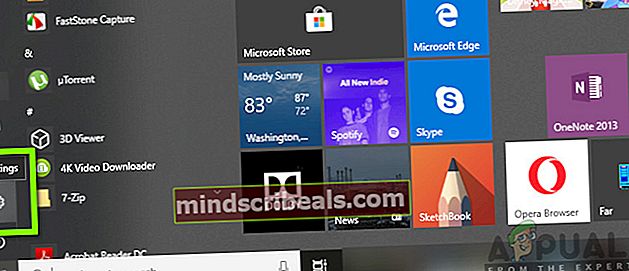
- Zdaj kliknite na Posodobitve in varnost možnost.
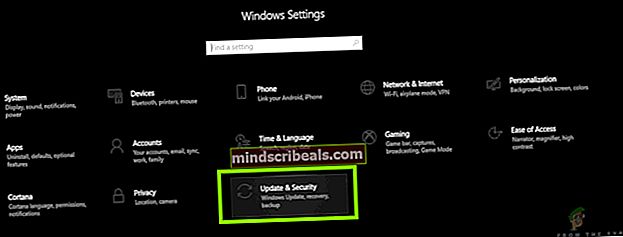
- Kliknite Odpravljanje težav zavihek.
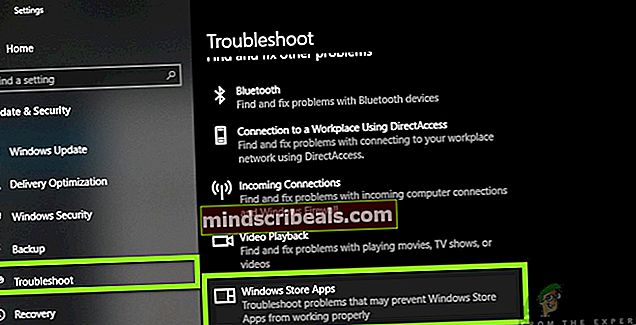
- Izberite Aplikacije za Windows Store možnost.
- Orodje za odpravljanje težav bo našlo vzroke za napako in prikazalo navodila za odpravo napake. Sledite vsem navodilom, nato zaprite orodje za odpravljanje težav in odprite aplikacijo Microsoft Store, da preverite, ali je težava odpravljena.
3. metoda: Duporabne nastavitve strežnika proxy
Če vaša internetna povezava poteka prek nastavitev strežnika proxy, lahko aplikacije Windows ne morejo pravilno vzpostaviti povezave z internetom, zato ne delujejo ustrezno v skladu s pričakovanji uporabnika. Ta metoda vam bo pokazala, kako preverite nastavitve proxyja in jih onemogočite, da bo vaša trgovina delovala.
- PritisniteTipka Windows+ Rtipke na tipkovnici.
- V pogovorno okno, ki se odpre, vnesite inetcpl.cpl in pritisniteEnter.
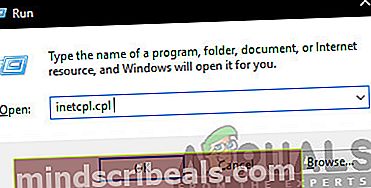
- V pojavnem oknu kliknitePovezave zavihek.
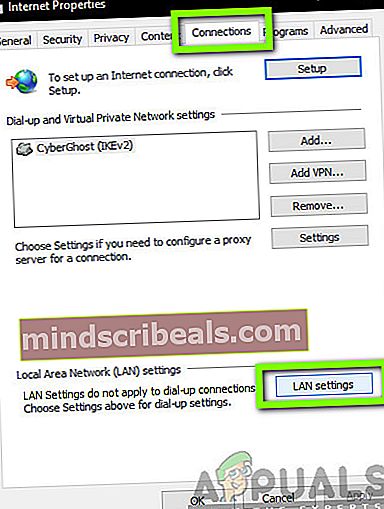
- Zdaj klikniteNastavitev LAN.
- Počistite polje Za svoj LAN uporabite proxy strežnik in kliknite Prijavite se.
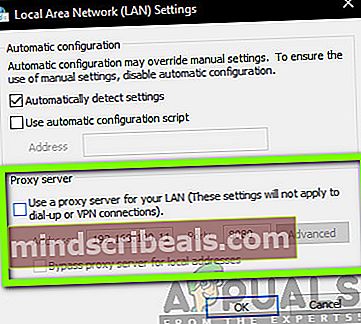
- Zapri okno.
- Zdaj odprite Shrani app in preverite, ali je napaka odpravljena.